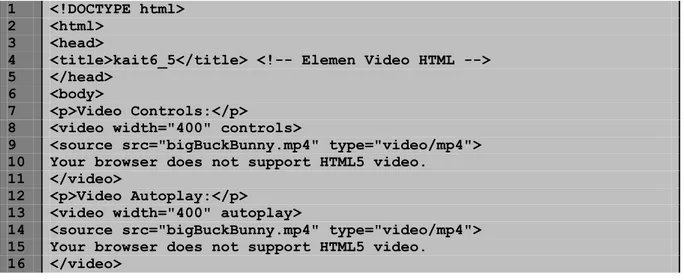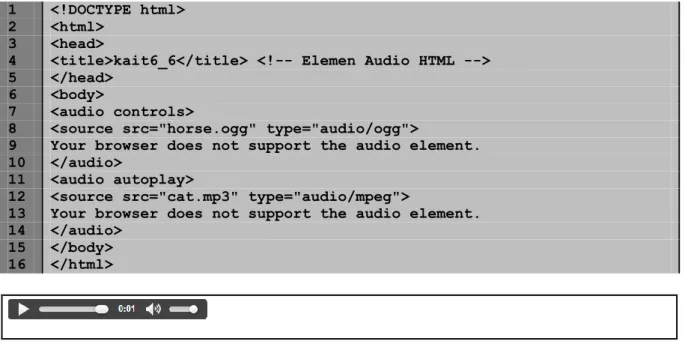Materi 6
Komputer Aplikasi IT (KAIT)
2 SKS | Semester 1 | S1 Sistem Informasi | UNIKOM | 2014 Nizar Rabbi Radliya | [email protected]
Nama Mahasiswa NIM
Kelas
Kompetensi Dasar Menciptakan dokumen HTML dengan memanfaatkan tag, atribut, dan value yang berkaitan dengan media (image, video, audio, plug-in).
Pokok Bahasan Media pada HTML
I. Image HTML
Bentuk media pertama yang dapat digunakan pada sebuah web adalah image (gambar). Image dapat digunakan untuk mengilustrasikan informasi yang disajikan pada sebuah web atau image tersebut merupakan sebuah data atau informasi. Ada beberapa ekstensi image yang umumnya ditampilkan pada sebuah web, diantaranya: BMP, XBM, GIF, JPG, PNG.
Elemen image pada HTML menggunakan tag <img /> dan dilengkapi dengan atribut src yang diisi dengan value nama file image yang akan ditampilkan. Contoh penerapan elemen image dapat dilihat pada dokumen HTML di bawah ini.
1 <html>
2 <head>
3 <title>kait6_1</title> <!-- Elemen Image HTML -->
4 </head>
5 <body>
6 Image dalam satu folder: <img src="akun1.png" /> <br />
7 Image dalam sub folder: <img src="sub folder/akun2.png" /> <br />
8 Image luar folder: <img src="../akun3.png" /> <br />
9 Image dalam beda folder: <img src="../beda folder/akun4.png" /><br />
10 </body>
1.1. Atribut-Atribut Image
Ada beberapa atribut yang dapat digunakan untuk melakukan manipulasi sebuah image. Atribut-atribut tersebut dapat dilihat pada tabel di bawah ini.
Tabel 1. Atribut-Atribut Image
Atribut Value Penjelasan
align bottom, middle,
top, left, right Berfungsi untuk mengatur tata letak image yang ditampilkan. width, height Nilai lebar dan
tinggi dari image yang ditampilkan
Berfungsi untuk mengatur ukuran (lebar dan tinggi) image yang ditampilkan.
alt Berisi teks yang
mewakili image Berfungsi untuk menampilkan teks sebagai alternatif apabila image tidak dapat ditampilkan. Contoh penerapan atribut-atribut image tersebut dapat dilihat pada dokumen HTML di bawah ini.
1 <html>
2 <head>
3 <title>kait6_2</title> <!-- Atribut Image HTML -->
4 </head>
5 <body>
6 Image align top:
7 <img src="akun5.png" alt="Gambar Akun 5" align="top" width="100" 8 height="100" /> <br />
9 Image align middle:
10 <img src="akun5.png" alt="Gambar Akun 5" align="middle" width="100" 11 height="100" /> <br />
12 Image align bottom:
13 <img src="akun5.png" alt="Gambar Akun 5" align="bottom" width="100" 14 height="100" /> <br />
15 <p align="right">Image align right:</p>
16 <img src="akun5.png" align="right" alt="Gambar Akun 5" width="100" 17 height="100" /> <br />
18 Image align left:<br />
19 <img src="akun5.png" align="left" alt="Gambar Akun 5" width="100" 20 height="100" />
21 <br /><br /><br />
22 <p align="right">Image style:</p>
23 <img src="akun5.png" style="float:right; width:100px; height:100px;"
24 />
25 </body>
1.2. Image Sebagai Link
Kita juga dapat menjadikan image sebagai link untuk menuju halaman web lainnya. Contoh penerapan image sebagai link dapat dilihat pada dokumen HTML di bawah ini.
1 <html>
2 <head>
3 <title>kait6_3</title> <!-- Image sebagai Link -->
4 </head>
5 <body>
6 Klik gambar dibawah ini: <br />
7 <a href="kait6_2.html"> 8 <img src="click.jpg" /> 9 </a> 10 </body> 11 </html> 1.3. Image Map
Satu image bisa mempunyai beberapa link, hal ini dapat dilakukan dengan membuat definisi daerah mana saja dalam image yang akan mempunyai link. Definisi daerah di dalam daerah image dinyatakan dalam bentuk objek:
1. Titik 2. Polygon
4. Lingkaran/elips
Definisi daerah tersebut dinamakan dengan peta (map) image. Informasi dan pemrosesan link yang didefinisikan dengan map ini dibedakan menjadi 2 macam:
1. Server side
Server side image map menyimpan definisi map pada dokumen lain yang disimpan di dalam server. Sehingga jika suatu daerah dalam gambar diklik maka browser mengirimkan koordinat daerah gambar yang diklik. Lalu akan dicocokan dengan definisi image map yang ada pada dokumen lain, apabila cocok maka server akan memberikan halaman web sesuai dengan definisi link yang ada pada koordinat tersebut.
2. Client side
Client side image map menyertakan definisi map pada dokumen web yang bersangkutan secara langsung.
Secara umum format pendefinisian suatu client side image map adalah sebagai berikut:
<map name=”namaPeta”>
<area shape=rect coords=”x1, y1, x2, y2” href=”url1” /> <area shape=rect coords=”x3, y3, x4, y4” href=”url2” /> </map>
Pada atribut SHAPE didefinisikan nama bentuk daerah:
1. Value shape (bentuk) sama dengan RECT untuk persegi panjang, dengan coords berupa koordinat pojok kiri atas dan pojok kanan bawah.
2. Value shape (bentuk) sama dengan POINT untuk titik, dengan coords berupa koordinat x,y.
3. Value shape (bentuk) sama dengan POLY untuk polygon, dengan coords adalah x,y untuk setiap titik (vertex) dari setiap garis.
4. Value shape (bentuk) sama dengan CIRCLE untuk lingkaran/elips, dengan coords berupa x,y pojok kiri atas dan x,y untuk pojok kanan bawah, bentuk lingkaran akan disesuaikan dengan definisi koordinatnya.
Penerapan dalam dokumen HTML: 1. Berikan definisi map seperti di atas,
2. Sisipkan pada tag img sebuah atribut usemap, 3. Isikan value untuk atribut usemap=”#namaPeta”.
Value pada atribut usemap diberi tanda # di depan untuk mendefinisikan bahwa definisi peta berada dalam dokumen HTML yang bersangkutan (client side image map).
Pada format server side image map dibagi menjadi dua macam: 1. Format CERN Contoh format: # circle xx.html 52,38 52,17 2. Format NCSA Contoh format: # circle (58,68) 34 xx.html Penerapan dalam dokumen HTML:
1. Definisi peta dari suatu gambar disimpan dalam file teks dengan ekstensi *.map. 2. Berikan link berupa url (dengan nama file berekstensi *.map) mengapi tag img. 3. Tambahkan ke dalam tag img atribut ismap.
Contoh penerapannya pada dokumen HTML yang menggunakan server side image map adalah sebagai berikut:
<a href =”url-map”>
<img src=”namaImage” ismap /> </a>
Software untuk menentukan koordinat yang dapat digunakan adalah MapEdit. Contoh penerapan client side image map dapat dilihat pada dokumen HTML di bawah ini.
kait6_4.html
1 <html>
2 <head>
3 <title>kait6_4</title> <!-- Image Map -->
4 </head>
5 <body>
6 <img src="abcde.png" usemap="#abcde" /> 7 <map name="abcde">
8 <area shape="rect" coords="56,199,219,327" title="A" href="a.html" /> 9 <area shape="rect" coords="144,48,283,186" title="B" href="b.html" /> 10 <area shape="rect" coords="269,197,405,318" title="C"href="c.html" /> 11 <area shape="rect" coords="351,42,514,167" title="D" href="d.html" /> 12 <area shape="rect" coords="438,195,595,303" title="E"href="e.html" /> 13 </map>
14 </body>
a.html
1 <html>
2 <head>
3 <title>Indek Nilai A</title> <!-- Image Map -->
4 </head>
5 <body>
6 <h3><p style="text-align:center">
7 Indek nilai A, untuk nilai: <br />
8 80 sampai dengan 100 <br />
9 <a href="kait6_4.html">
10 <img src="back.jpg" width="40" height="40" /></a> 11 </p></h3> 12 </body> 13 </html> b.html 1 <html> 2 <head>
3 <title>Indek Nilai B</title> <!-- Image Map -->
4 </head>
5 <body>
6 <h3><p style="text-align:center">
7 Indek nilai B, untuk nilai: <br />
8 65 sampai dengan 79 <br />
9 <a href="kait6_4.html">
10 <img src="back.jpg" width="40" height="40" /></a> 11 </p></h3> 12 </body> 13 </html> c.html 1 <html> 2 <head>
3 <title>Indek Nilai C</title> <!-- Image Map -->
4 </head>
5 <body>
6 <h3><p style="text-align:center">
8 55 sampai dengan 64 <br />
9 <a href="kait6_4.html">
10 <img src="back.jpg" width="40" height="40" /></a> 11 </p></h3> 12 </body> 13 </html> d.html 1 <html> 2 <head>
3 <title>Indek Nilai D</title> <!-- Image Map -->
4 </head>
5 <body>
6 <h3><p style="text-align:center">
7 Indek nilai D, untuk nilai: <br />
8 45 sampai dengan 54 <br />
9 <a href="kait6_4.html">
10 <img src="back.jpg" width="40" height="40" /></a> 11 </p></h3> 12 </body> 13 </html> e.html 1 <html> 2 <head>
3 <title>Indek Nilai E</title> <!-- Image Map -->
4 </head>
5 <body>
6 <h3><p style="text-align:center">
7 Indek nilai E, untuk nilai: <br />
8 0 sampai dengan 44 <br />
9 <a href="kait6_4.html">
10 <img src="back.jpg" width="40" height="40" /></a> 11 </p></h3>
12 </body>
13 </html>
II. Video HTML
Media lain yang dapat ditampilkan dalam halaman web adalah video. Sebelum ada HTML5, tidak ada standar untuk menampilkan video pada halaman web. Sebelumnya
video hanya bisa dimainkan dengan plug-in (seperti flash). Elemen video pada HTML menggunakan tag <video></video> dan <source></source>. Web browser Internet Explorer 9 +, Firefox, Opera, Chrome, dan Safari mendukung elemen video. Akan tetapi Internet Explorer 8 dan versi sebelumnya, tidak mendukung elemen video. Ada beberapa atribut yang dapat digunakan untuk elemen video diantaranya:
1. Controls untuk menambahkan kontrol video, seperti play, pause, dan volume. 2. Autoplay untuk video yang memulai secara otomatis.
3. Width, height untuk mengatur lebar dan tinggi dari video yang ditampilkan. Ada beberapa atribut yang digunakan untuk elemen source diantaranya: 1. Src, diisi dengan value nama file video yang akan ditampilkan.
2. Type, diisi dengan value tipe video yang akan ditampilkan.
Saat ini, ada 3 format video yang didukung untuk elemen video: MP4, WebM, dan Ogg:
Tabel 2. HTML Video - Browser Support
Browser MP4 WebM Ogg
Internet Explorer YES NO NO
Chrome YES YES YES
Firefox YES YES YES
Safari YES NO NO
Opera NO YES YES
Tabel 3. HTML Video – Media Types
File Format Media Type
MP4 video/mp4
WebM video/webm
Ogg video/ogg
Contoh penerapan elemen video dapat dilihat pada dokumen HTML di bawah ini.
1 <!DOCTYPE html>
2 <html>
3 <head>
4 <title>kait6_5</title> <!-- Elemen Video HTML -->
5 </head>
6 <body>
7 <p>Video Controls:</p>
8 <video width="400" controls>
9 <source src="bigBuckBunny.mp4" type="video/mp4">
10 Your browser does not support HTML5 video.
11 </video>
12 <p>Video Autoplay:</p>
13 <video width="400" autoplay>
14 <source src="bigBuckBunny.mp4" type="video/mp4">
15 Your browser does not support HTML5 video.
17 </body>
18 </html>
III. Audio HTML
Media lain yang dapat ditampilkan dalam halaman web adalah audio. Sebelum ada HTML5, tidak ada standar untuk menampilkan audio pada halaman web. Sebelumnya audio hanya bisa dimainkan dengan plug-in (seperti flash) atau dijadikan sebagai backsound. Elemen audio pada HTML menggunakan tag <audio></audio> dan <source></source>. Web browser Internet Explorer 9 +, Firefox, Opera, Chrome, dan Safari mendukung elemen audio. Akan tetapi Internet Explorer 8 dan versi sebelumnya, tidak mendukung elemen audio. Ada beberapa atribut yang dapat digunakan untuk elemen audio diantaranya:
1. Controls untuk menambahkan kontrol audio, seperti play, pause, dan volume. 2. Autoplay untuk audio yang memulai secara otomatis (keperluan backsound). 3. Width, height untuk mengatur lebar dan tinggi dari control audio yang ditampilkan.
Ada beberapa atribut yang digunakan untuk elemen source diantaranya: 1. Src, diisi dengan value nama file audio yang akan dijalankan.
2. Type, diisi dengan value tipe audio yang akan dijalankan.
Saat ini, ada 3 format audio yang didukung untuk elemen video: MP3, Wav, and Ogg:
Tabel 4. HTML Audio - Browser Support
Browser MP3 Wav Ogg
Internet Explorer YES NO NO
Chrome YES YES YES
Firefox YES YES YES
Safari YES YES NO
Opera NO YES YES
Tabel 5. Audio Audio – Media Types
File Format Media Type
MP3 audio/mpeg
Wav audio/wav
Ogg audio/ogg
Contoh penerapan elemen audio dapat dilihat pada dokumen HTML di bawah ini.
1 <!DOCTYPE html>
2 <html>
3 <head>
4 <title>kait6_6</title> <!-- Elemen Audio HTML -->
5 </head>
6 <body>
7 <audio controls>
8 <source src="horse.ogg" type="audio/ogg">
9 Your browser does not support the audio element.
10 </audio>
11 <audio autoplay>
12 <source src="cat.mp3" type="audio/mpeg">
13 Your browser does not support the audio element.
14 </audio>
15 </body>
16 </html>
IV. Plug-ins HTML
Tujuan dari plug-in, adalah untuk memperluas fungsionalitas dari halaman web. Plug-in dapat ditambahkan ke halaman web dengan tag <object></object>, tag <iframe></iframe> atau tag <embed /> (tag pada HTML5). Hal ini digunakan untuk menanamkan plug-in (seperti applet Java, pembaca PDF, Flash, dokumen html lainnya, image, video, audio, youtube, dll) di halaman web.
Contoh penerapan elemen object dan embed dapat dilihat pada dokumen HTML di bawah ini.
1 <!DOCTYPE html>
2 <html>
3 <head>
5 </head>
6 <body>
7 <p>Elemen Object:</p>
8 <object width="275" height="170"
9 data="http://www.youtube.com/v/1EGtQasE5TA">
10 </object>
11 <p>Elemen Iframe:</p>
12 <iframe width="275" height="170"
13 src="http://www.youtube.com/v/1EGtQasE5TA">
14 </iframe>
15 <p>Elemen Embed:</p>
16 <embed width="275" height="170"
17 src="http://www.youtube.com/v/1EGtQasE5TA">
18 </body>
19 </html>
V. Soal Latihan
Buatkan dokumen HTML yang menampilkan halaman web seperti dibawah ini dengan memanfaatkan elemen image map dan untuk menentukan koordinatnya menggunakan perangkat lunak MapEdit:
Diatas merupakan gambar beberapa jenis bola, dimana nanti apabila salah satu bola diklik akan menampilkan keterangan dari bola tersebut seperti dibawah ini dan dilengkapi dengan fasilitas link kembali ke halaman web di atas.
Adapun keterangan lainnya adalah: Bola 1 Bola 2 Bola 3
Bola 4 Bola 5 Bola 6 Bola 7 Bola 8 Bola 9
Bola 1: Ini merupakan Bola Sepak Bola 2: Ini merupakan Bola Baseball Bola 3: Ini merupakan Bola Voli Bola 4: Ini merupakan Bola Basket Bola 5: Ini merupakan Bola Bowling Bola 6: Ini merupakan Bola Hawk Bola 7: Ini merupakan Bola Biliard
Bola 8: Ini merupakan Bola Sepak Takraw Bola 9: Ini merupakan Bola Tennis
VI. Materi Berikutnya
Membangun Web Pribadi: 1. Desain tampilan web 2. Struktur navigasi web 3. Konten web
Keterangan: menggunakan materi pertemuan 1 – 6
VII. Daftar Pustaka
Sidik, B. & Iskandar, H.P. 2010. Pemrograman Web dengan HTML. Bandung: Informatika. Suryana, T. & Koesheryatin. 2014. Aplikasi Internet Menggunakan HTML, CSS, dan
JavaScript. Jakarta: Elex Media Komputindo.
Suryana, T. & Sarwono, J. 2007. Membuat Web Pribadi dan Bisnis dengan HTML. Yogyakarta: Gava Media.